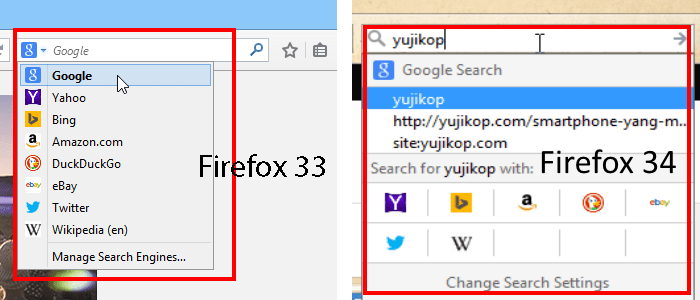Mozilla Firefox versi 34 yang baru-baru ini dirilis membawa beberapa fitur baru diantaranya tema built-in, Firefox Hello, dll. Salah satu dari beberapa fitur baru tersebut adalah Search box atau Search Bar. Fitur ini mengalami perubahan interface dan peningkatan fungsi. Pada sisi interface, Search Bar baru ini lebih sederhana dan hemat ruang. Search Bar versi lama menampilkan ikon dan nama search engine dalam menu dropdown sedangkan Search Bar versi baru hanya menampilkan ikon tanpa nama search engine. Lihat gambar di bawah.
Dengan tampilan baru ini kita dapat menambahkan lebih banyak search engine tanpa khawatir menu dropdown akan melorot jauh ke bawah.
Pada sisi fungsi, Search Bar baru lebih mudah dioperasikan. Pada versi lama jika kita akan berganti search engine maka memilih search engine terlebih dahulu lalu mengetikkan kata kunci sedangkan pada versi baru menu search engine muncul seketika siap untuk dipilih setiap kali kata kunci mulai diketik (one-click). Jadi berganti search engine jauh lebih mudah dan cepat.
Mungkin sebagian orang tidak menyukai perilaku baru ini. Salah satu alasannya karena sudah nyaman dengan search engine Google. Oleh karena itu berganti-ganti search engine jauh dari pikiran. Untungnya masih ada cara men-disable Search Bar baru Firefox sehingga perilakunya kembali seperti Firefox di bawah versi 34.
CARA 1: Menggunakan Preferensi Mozilla Firefox Preferences
Mozilla telah menambahkan tab Search pada jendela preferensi Firefox. Anda dapat menggunakan tab ini untuk men-disable saran pemilihan search engine atau menghilangkan tombol search engine yang tidak akan digunakan seperti Yahoo, Bing, Amzon, DuckDuckGo, dst.
- Buka jendela preferensi Firefox dan pergilah ke tab Search. Tekan tombol Alt + T di keyboard (ini akan menampilkan menu bar Firefox), klik Options, klik tab Search. Alternatifnya, Anda bisa langsung mengakses tab Search dengan mengelik link “Change Search Settings” di bagian bawah boks Search.
- Di sini Anda dapat menghilangkan tanda centang search engine yang tak diinginkan dan ini akan langsung menghilangkannya dari antarmuka menu dropdown Search.

CARA 2: Menggunakan halaman about:config
Jika Anda ingin men-disable preferensi Search ini secara permanen maka lakukanlah dari halaman about:config.
- Buka Firefox dan ketik about:config di address bar lalu tekan Enter. Klik tombol I’ll be careful, I promise! untuk mengonfirmasi.
- Sekarang ketik oneoff dalam kotak Filter dan temukan key boolean berikut:
browser.search.showOneOffButtons
- Entri “browser.search.showOneOffButtons” defaultnya bernilai true. Untuk mendisable one-click Search Bar ubah nilainya menjadi false. Caranya cukup klik ganda entri tersebut, ini akan otomatis merubah nilainya menjadi false.
Tindakan ini akan menghilangkan tab Search dari jendela preferensi Firefox sekaligus mengembalikan Search Bar klasik.
Selesai 🙂